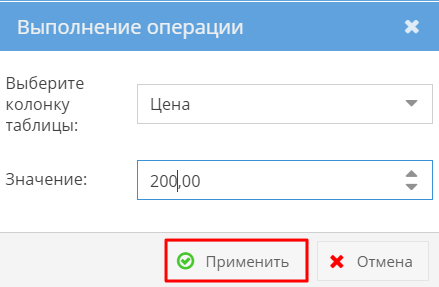Утративший силу
Для удобства заполнения коммерческого предложения его можно развернуть на весь экран (нажав на кнопку  ) или скрыть разделы.
) или скрыть разделы.
Строки «Номер», «Форма договора», «Размер аванса в процентах», «Способ доставки», «Покупатели», «Публикация на сайте Закупки», «Начало закупки» и «Окончание закупки» уже указаны автоматически на основании закупки.
В строке «Размер аванса в процентах» для договоров в форме ИСП-50, ИСП-40 и Универсального договора указано значение «Аванс согласно условий спецификации».
В строке «Способ поставки» для договоров в форме ИСП-50 и Универсального договора информация о доставке не указывается, т.к. ее нет при объявлении закупки, для ИСП-40 указывается выбранный способ поставки.
В строке «Начало закупки» указана дата начала приема коммерческих предложений. В строке «Окончание закупки» указаны дата и время, до которого Пользователь может подать и отредактировать коммерческое предложение.
В строке «Примечание» Пользователь может оставить комментарий, который он считает необходимым отразить в коммерческом предложении.
В строке «Файл» пользователь может приложить к заполняемому коммерческому предложению файл (пояснения, скан-копии документов и т.д.).
В разделе «Строки предложения» для заполнения коммерческого предложения необходимо выбрать редактируемую строку коммерческого предложения и нажать кнопку «Редактировать запись», расположенную сверху над таблицей или нажать аналогичную кнопку справа от строки (рисунок 20).
Отобразится форма для заполнения отдельной строки предложения. Переходить между строками предложения можно с помощью кнопок «Назад» и «Вперед», расположенных в левом нижнем углу формы (рисунок 21).
Столбцы «Наименование единичного ресурса», «Количество CGC», «Ед. изм. CGC», «Примечание заказчика», «Адрес объекта/склада», «Дата начала работ» и «Дата окончания работ» уже заполнены автоматически на основании спецификации.
В строке «ТРУ» Пользователь в выпадающем меню выбирает Товар/Работу/Услугу, которую согласен поставить в рамках коммерческого предложения. Если по ресурсу задано ограничение на конкуренцию, то ТРУ выводятся только для соответствующей Продукции.
Для участия в Закупках необходимо заполнить, по возможности, все строки «Наименование Товаров/Работ/Услуг». Если в выпадающем меню нет доступных для выбора Товаров/Работ/Услуг, запрашиваемых Покупателем, то Пользователю следует занести их в свой Прайс согласно СТО МИ пользователя "Папир: Управление ресурсами". Работа с сервисом в роли "Продавец". Если поставлять данный Товар/Работу/Услугу не планируется, то значение ячейки остается «Пусто», цена не проставляется.
Если в выпадающем меню несколько товарных позиций, то Пользователь выбирает ту, которую он готов поставить (рисунок 22).
В строке «Кол-во ТРУ» автоматически рассчитывается количество позиций в единицах измерения ТРУ по формуле «Кол-во CGC»* «Коэффициент пересчета».
В строке «Единица измерения ТРУ» автоматически проставлена единица измерения из прайса пользователя. Если в поле ТРУ выбрано значение, то данное поле автоматически заполняется и становится недоступными для изменения.
В строке «Коэффициент пересчета ед.изм. для ТРУ» автоматически проставляется коэффициент из прайса Пользователя, если выбрано значение в поле ТРУ. Значение можно отредактировать, если поле ТРУ не заполнено.
В строке «Цена за единицу измерения» автоматически проставлена цена из прайса Пользователя за указанную единицу измерения. Поле «Цена за единицу измерения» может принимать следующие значения:
- «Пусто» (null) – цена не заполнена, продукция не предоставляется,
- 0,00 – поставка продукции предоставляется бесплатно,
Подача КП с нулевой ценой ТРУ разрешена только для закупок с установленным флагом «Разрешить указывать нулевую цену». В противном случае при сохранении коммерческого предложения появится сообщение об ошибке (рисунок 23).
Отредактировать цену можно либо с помощью стрелочек, расположенных справа от строки, либо прописать вручную, после чего убрать фокус с поля.
Значения в строках «В том числе НДС (Цена за ед. изм.)», «Сумма, руб. с НДС», «В том числе НДС(Сумма)» формируются автоматически, исходя из значений, указанных в строках «НДС», «Количество» и «Цена за единицу измерения».
В строке «Примечание поставщика» можно оставить любые комментарии, относящиеся к Закупке в целом или определенной позиции. Например, возможный срок поставки, отличный от запрашиваемого Покупателем; условия по доставке (обратите внимание на условия в строке «Форма договора» на наличие/отсутствие доставки).
Значения в полях «Дата начала», «Дата окончания» можно изменить в соответствии с имеющимися у Поставщика возможностями поставки ТРУ.
В строке «Сертификат» указываются номера сертификатов соответствия, свидетельствах о допуске к работам и иных документах, наличие которых предусмотрено законодательством РФ для поставки товаров / выполнения работ / оказания услуг.
Пользователь, нажав на кнопку «Вперед», сохраняет заполненную строку коммерческого предложения и переходит к добавлению следующей. По нажатию кнопки «Сохранить» происходит сохранение текущей строки и закрытие формы.
После закрытия формы для заполнения строки предложения напротив каждой строки отображается сумма по каждой отдельной строке и над разделом «Строки предложения» отображается общая сумма добавляемого коммерческого предложения.
Также система автоматически проверяет внесенные изменения и определяет статус каждой строки предложения (рисунок 24).
Кнопка «Групповая операция»  позволяет изменять цену ТРУ у нескольких строк одновременно (рисунок 25):
позволяет изменять цену ТРУ у нескольких строк одновременно (рисунок 25):
- Нажать кнопку «Групповая операция»,
- Выделить строки для изменения, проставив галочки или воспользовавшись кнопкой «Отметить все»,
- Нажать кнопку «Применить операцию» и в выпадающем списке выбрать нужную операцию,
- Выбрать колонку таблицы – для выбора доступна только «Цена»,
- Ввести необходимое значение и нажать «Применить» (рисунок 26),